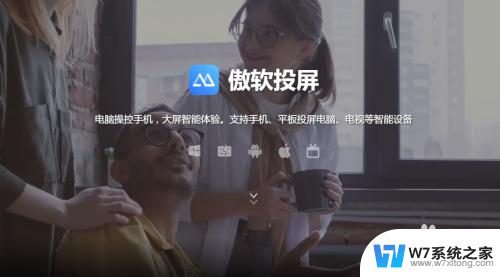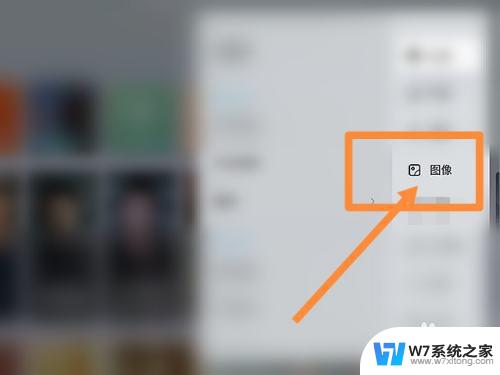手机怎么给投影仪投屏 手机投屏到投影仪步骤
更新时间:2024-05-15 16:44:09作者:xiaoliu
在现代社会中手机已经成为我们生活中不可或缺的一部分,而在某些场景下,我们可能需要将手机上的内容投影到更大的屏幕上,这时候投影仪就发挥了重要的作用。手机如何连接投影仪进行投屏呢?接下来我们将介绍手机投屏到投影仪的具体步骤,让您轻松实现画面放大、分享内容的需求。
操作方法:
1.首先打开投影仪,找到其中的投屏软件并且打开。

2.手机如果支持MHL连接,那直接购买一条MHL线。一头接在手机上,另一头接在投影仪的HDMI接口上,再选择投影仪的信号源为高清信号(HDMI接口输入)。

3.苹果手机运用镜像投屏,苹果电脑运用投屏软件。安装上投屏软件之后在苹果电脑的右上角就可以找到;
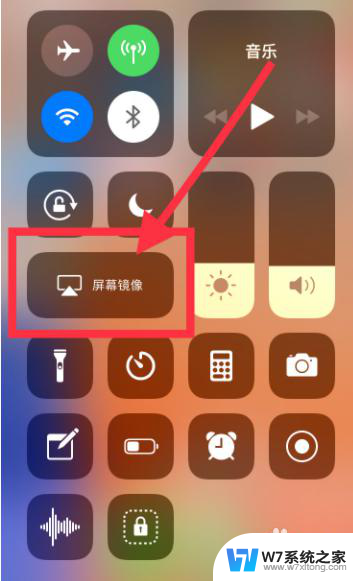
4.安卓手机安装完成之后,打开投屏软件的主页。找到“扫码连接”并且点击。
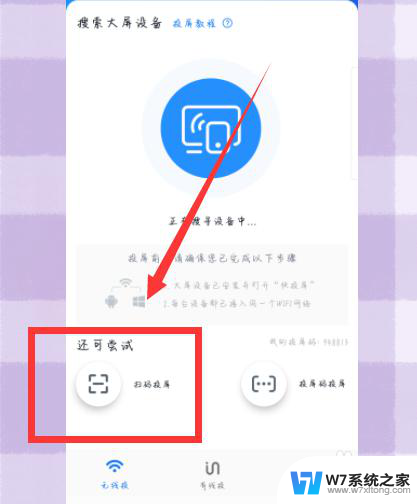
5.将投影仪上的二维码打开,用手机投屏软件扫码就可以连接了。

6.最后手机打开的东西投影仪上就会显示一样的画面。

以上是如何将手机投影到投影仪的全部内容,如果有需要的用户,可以按照小编的步骤进行操作,希望对大家有所帮助。